
فایل مدارچاپی التیوم در بین شرکت های تولید کننده ی مدارچاپی به عنوان یک استاندارد شناخته شده جا افتاده است و برخی از شرکت ها تنها فایل التیوم را به عنوان فایل تولیدی قبول دارند و از پذیرفتن سایر فرمت ها اجتناب می کنند. با استفاده از این آموزش می توانید به راحتی مدار های طراحی شده در نرم افزار پروتئوس را به مدار های التیوم تبدیل کنید. در ادامه با فرایند تبدیل بیشتر آشنا خواهیم شد.
بخش اول تبدیل: پرتئوس
ابتدا فایل طراحی شده مدارتان را در نرم افزار پروتئوس باز کنید و از صحت آن اطمینان حاصل نمایید.

سپس از نوار ابزار بالایی تب Output را باز کنید و گزینه ی Generate ODB++ Database را انتخاب نمایید.

چنانچه تست های قبل از تولید را طی نکرده باشید از شما سوال میشود که میخواهید تست های قبل از تولید را انجام دهید؟ برای اطمینان بیشتر گزینه ی Yes را انتخاب کنید.
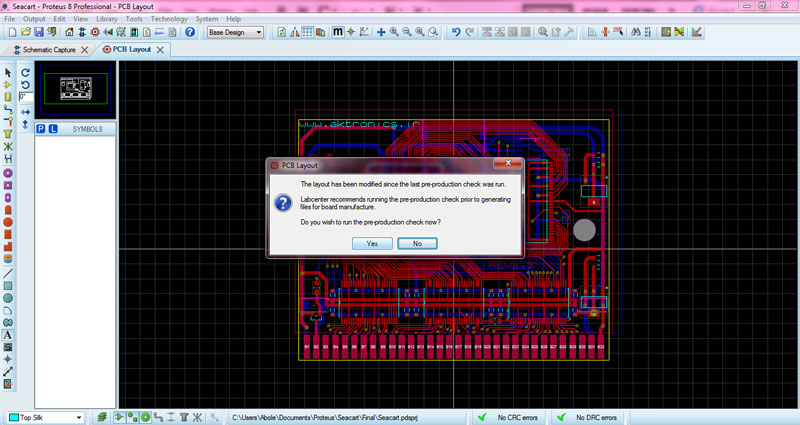
در این بخش تست های قبل از تولید یک به یک چک خواهند شد و در صورتی که مشکلی نباشد تمامی موارد باید موفق باشند. (passed)

بعد از فرایند تست پنجره ی خروجی بازخواهد شد، ابتدا خروجی را به صورت پوشه انتخاب کنید و آدرس محل خروجی را تنظیم کنید. سپس تیک لایه های اضافه را بردارید. حتی برای مدار یک لایه توصیه می شود لایه های بالا و پایین و هچنین چاپ راهنمای بالا و پایین انتخاب شود. همچنین برای مدار هایی که دارای سوراخ کاری هستند تیک لایه Drill زده شود. سپس تیک موارد اضافی برداشته شود، رزولیشین خروجی در بیشترین حد قرار بگیرد و یک متن دلخواه برای یادداشت اضافه شود. بعد از تنظیم موارد خروجی به صورت صحیح بر روی Generate کلیک کنید.
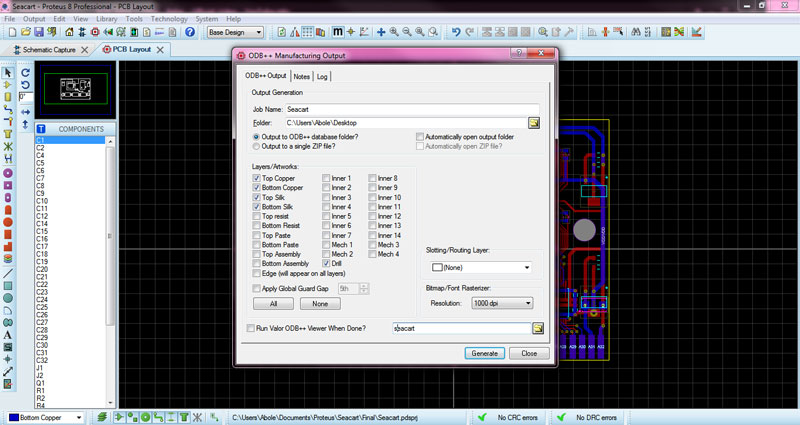
در این بخش وضعیت فرایند خروجی نمایش داده خواهد شد. بعد از اتمام فرایند با پیغامی مانند تصویر زیر مواجه خواهد شد. در این بخش پروتئوس را ببندید.
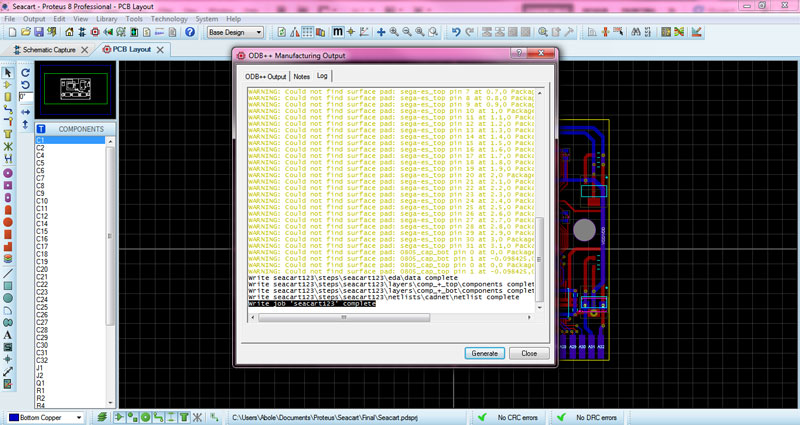
بخش دوم تبدیل: التیوم
ابتدا بعد از بازکردن نرم افزار التیوم از تب File و گزینه ی New یک فایل Cam Document درست کنید.
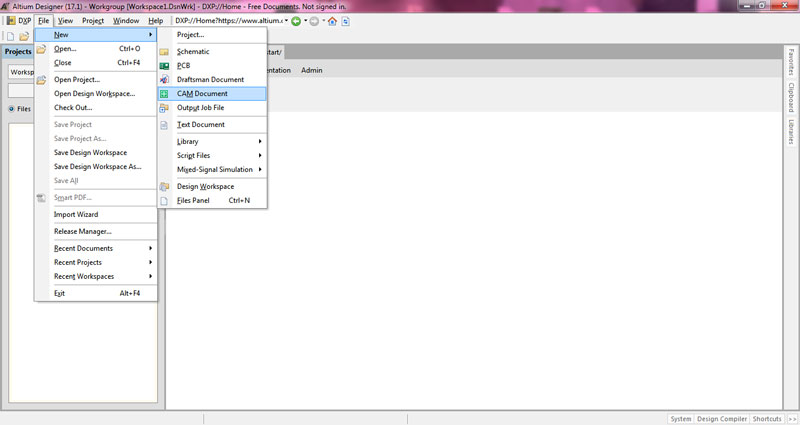
بعد از باز شدن فایل Cam از منوی File و گزینه ی Import نوع ورودی ODB++ را انتخاب کنید.
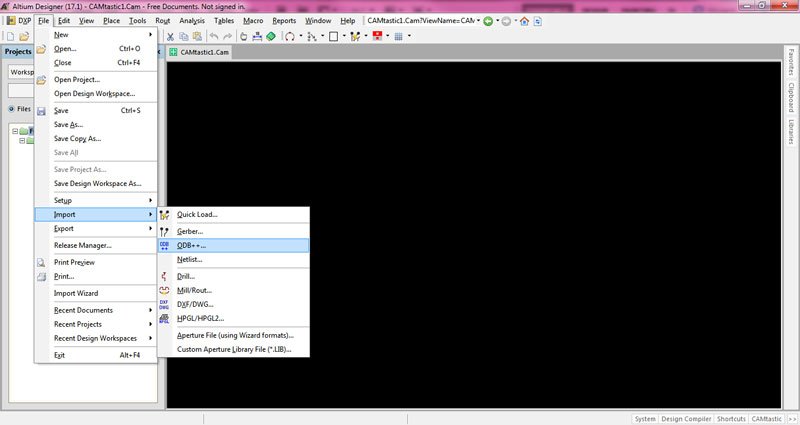
سپس آدرس پوشه ای که با پروتئوس ساختید را انتخاب کنید.
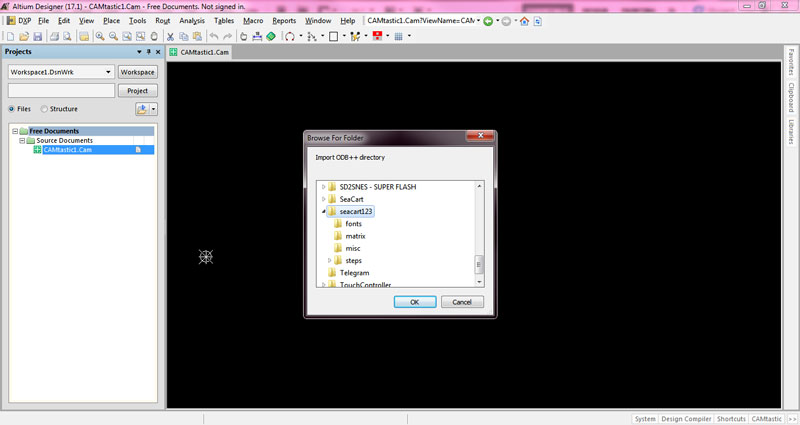
چنانچه دیتابیس به صورت صحیح بارگذاری شده باشد نام مدار مانند تصویر زیر نمایش داده خواهد شد. روی Ok کلیک کنید.
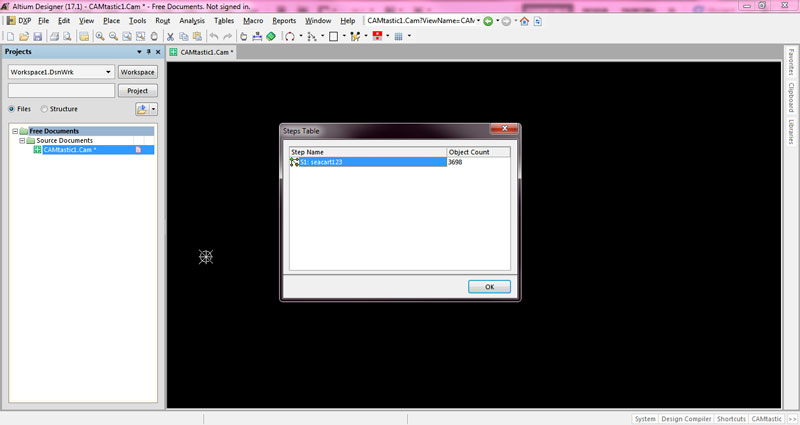
بعد از بارگذاری دیتابیس چنانچه ارور یا اخطاری در گزارش وجود ندارد، فایل Log را ببندید.
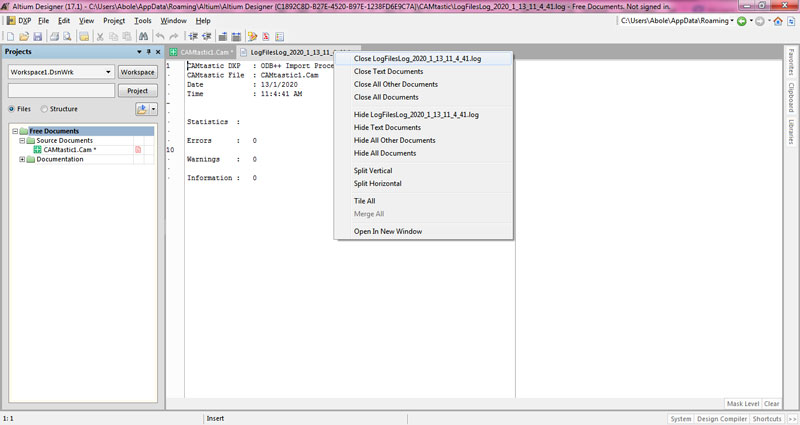
در این مرحله فایل شما به صورت فایل Cam نمایش داده خواهد شد ولی پروسه ی تبدیل در اینجا به اتمام نرسیده است.
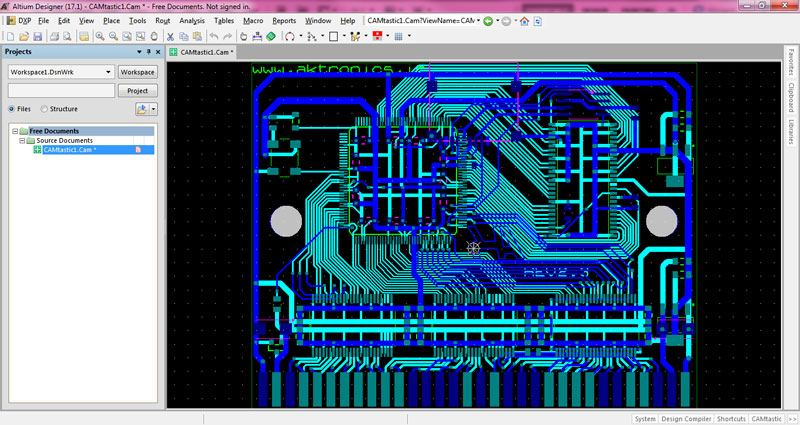
ابتدا از تب Tables و گزینه ی Layers… را باز کنید.
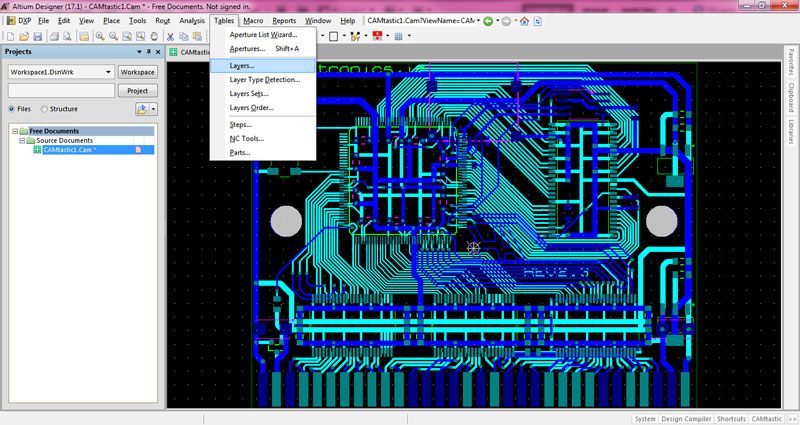
در تب باز شده با استفاده از رنگ های کشیده شده لایه های مدار خودتان را چک کنید، چنانچه جا به جایی لازم بود انجام دهید و سپس روی Ok کلیک کنید.
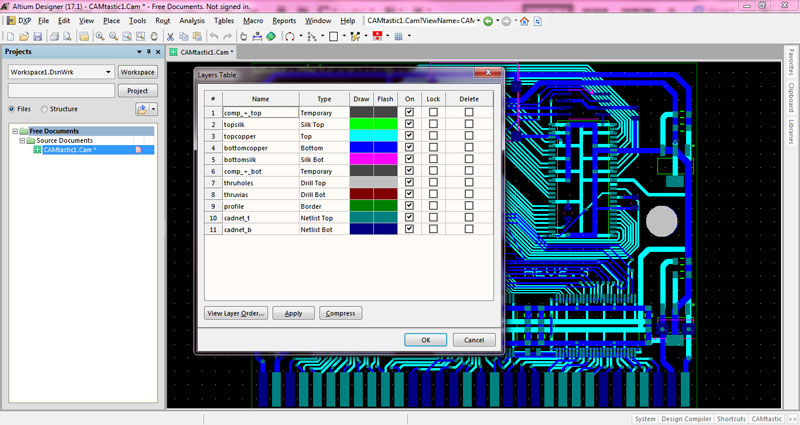
سپس از تب Analysis گزینه ی PCB Design Check/Fix… را انتخاب کنید.
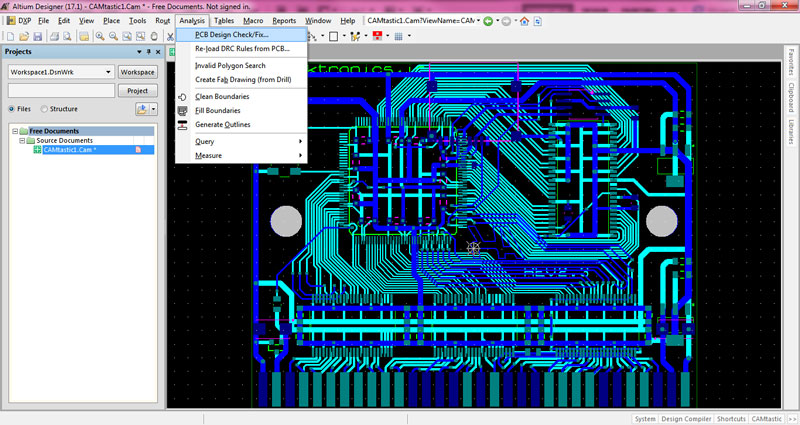
در جدولی که نمایش داده شده از مقادیر پیش فرض یا مقادیر دلخواه استفاده کنید و سپس روی Ok کلیک کنید.
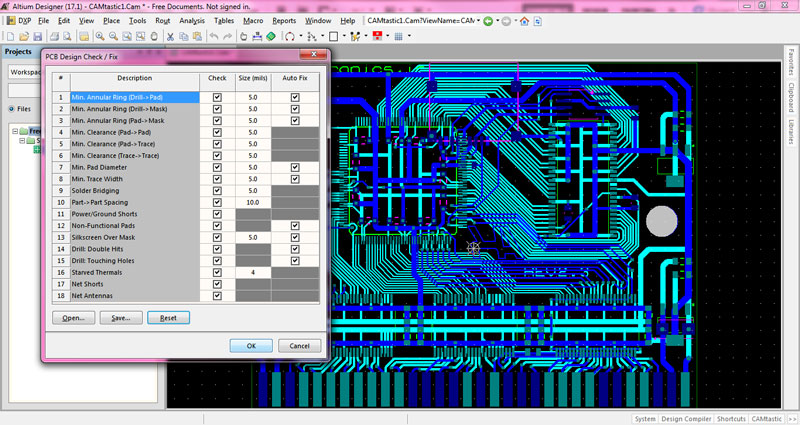
چنانچه پیغامی مبنی بر عدم وجود نت لیست در دیتابیس دریافت کردید روی Ok کلیک کنید.
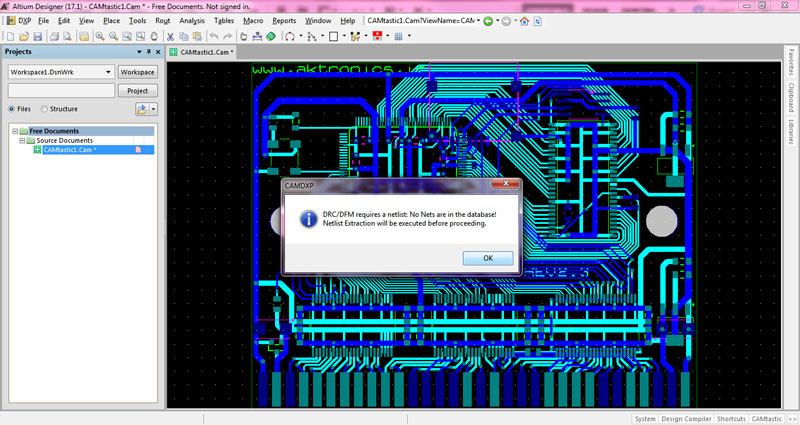
نرم افزار بعد از چک کردن مدار گزارشی از مواردی که نیازمند فیکس بوده اند میدهد، در صورتی که تداخلی وجود ندارد ادامه دهید و در صورتی که خطایی در مدار وجود دارد به پروتئوس مراجعه کرده و بعد از رفع ایراد مجددا اقدام به تبدیل مدارتان کنید. دقت کنید مسئولیت تبدیل مدار دارای تداخل یا خطا به عهده ی شماست و ارتباطی به شرکت تولید کننده مدارچاپی ندارد.
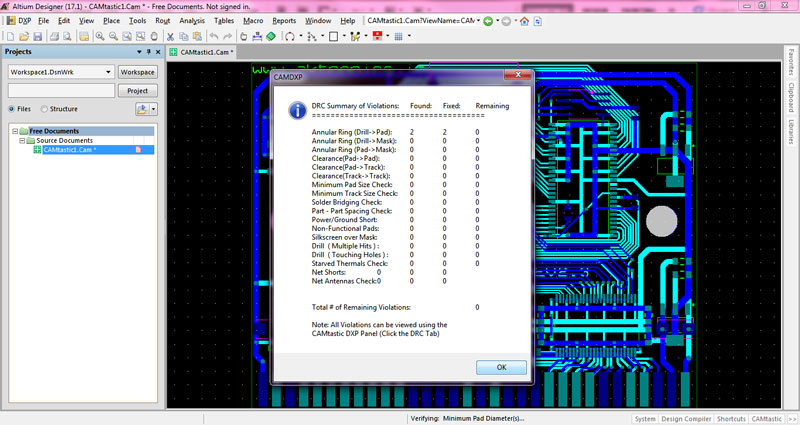
چنانچه خطایی در مدار وجود نداشت با استفاده از تب File گزینه ی Export را انتخاب کنید و روی Export to PCB کلیک کنید.
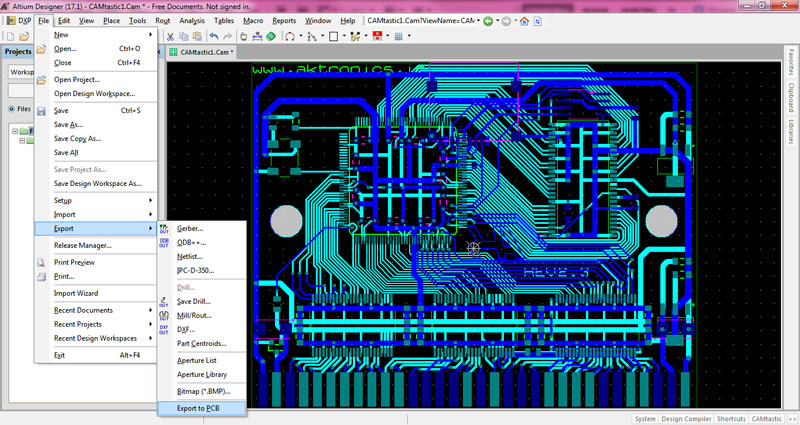
در این مرحله تبدیل مدار شما تکمیل شده است. با استفاده از مشاهده ی مدار سه بعدی از بالای صفحه دو طرف مدارتان را چک کنید. در صورتی که مشکلی وجود نداشت فایل را ذخیره کنید و برای تولید به شرکت ارائه نمایید. دقت کنید گاهی اوقات تب نمایش سه بعدی غیر فعال است، برای فعال کردن آن کافیست یک بار از برنامه خارج و مجددا وارد شوید.

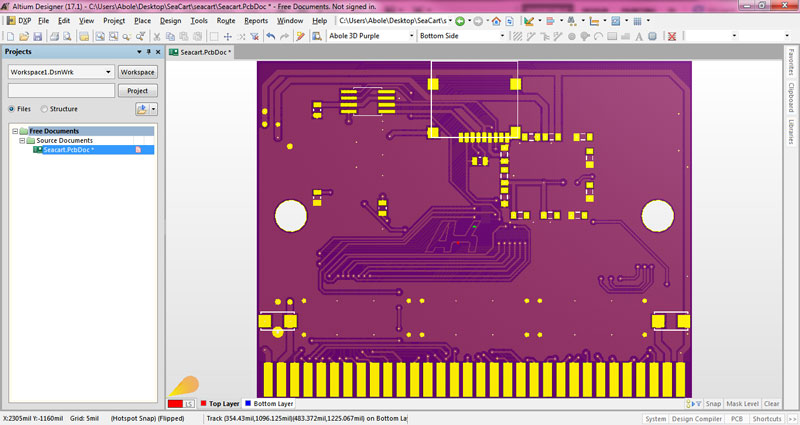
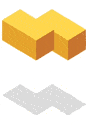








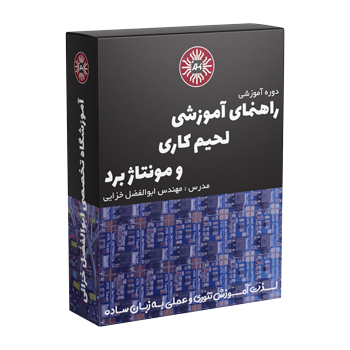


 987 کاربر
987 کاربر  19 محصول
19 محصول  145 مطلب
145 مطلب  3254 دیدگاه
3254 دیدگاه 

عالی. دستتان درد نکند. من مدتها بود میخواستم این تبدیل رو یاد بگیرم که بالاخره با آموزش شما شد….